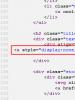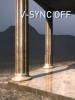So entfernen Sie die Schreibschutzsperre auf einem Flash-Laufwerk. Was zu tun ist, das Flash-Laufwerk ist schreibgeschützt, wie entferne ich den Schutz? So entfernen Sie den Schreibschutz von einer SD-Karte, einem Flash-Laufwerk oder einer Festplatte
Es ist sehr frustrierend, wenn gewohnheitsmäßige Manipulationen, die oft durchgeführt werden, in einem unglücklichen Moment plötzlich scheitern. Es scheint, dass das Schreiben von Dateien auf ein Flash-Laufwerk ein Routinevorgang ist, der bereits „automatisch“ ausgeführt wird. Wenn ich also erneut versuche, mehrere Dateien auf dieses tragbare Medium zu übertragen, erscheint die Meldung, dass dieses Flash-Laufwerk schreibgeschützt ist und der Vorgang nicht ausgeführt werden kann.
Ist das ein Todesurteil oder lässt sich das Problem lösen? Lass es uns herausfinden.
Gründe für das Blockieren eines Flash-Laufwerks
Es kann viele Versionen dafür geben, warum es unmöglich ist, auf das Medium zu schreiben – von einer mechanischen Beschädigung des Flash-Laufwerks bis hin zu einem dummen Witz von jemandem, den Sie kennen. Was in diesem Fall zur Sperrung geführt hat, ist unerheblich. Viel wichtiger ist der richtige Umgang mit den tragbaren Medien. Zu den allgemeinen Empfehlungen gehören:
- Vermeiden Sie mechanische Einflüsse.
- Vor Staub und Wasser schützen.
- Wenn Sie fertig sind, verwenden Sie den sicheren Entfernungsmodus.
- Suchen Sie nach Viren.
- Es wird nicht empfohlen, ein Flash-Laufwerk in Geräten mit unterschiedlichen Betriebssystemen zu verwenden oder es zumindest nicht in solchen Geräten zu schreiben oder zu formatieren.
Viel interessanter und nützlicher ist es, einen Weg zu finden, den Fehler zu beheben und auf ein Flash-Laufwerk zu schreiben.
So entfernen Sie den Schreibschutz
Beginnen wir alles einfach. Nachdem wir sichergestellt haben, dass das Flash-Laufwerk optisch intakt ist, nichts kaputt ist und nicht in Flüssigkeit getaucht wurde, werden wir nach und nach herausfinden, warum sich herausstellte, dass diese Festplatte schreibgeschützt ist.
Hardware-Sperre
Überprüfen Sie die Speichermedien sorgfältig. SD-Speicherkarten (MicroSD über einen Adapter) und einige Flash-Laufwerksmodelle verfügen über einen mechanischen Schalter, der das Schreiben und Formatieren blockiert. Überprüfen Sie, auf welche Position es eingestellt ist. Wenn es sich im „Sperrmodus“ befindet, müssen Sie es nur verschieben und den Schreibschutz entfernen.
Es ist sinnvoll, das Flash-Laufwerk an einen anderen USB-Anschluss anzuschließen oder die Aufnahme auf einem anderen Computer zu versuchen. Dadurch wird die Möglichkeit ausgeschlossen, dass es Probleme mit USB auf diesem Computer gibt.
Wenn das Flash-Laufwerk auf keinem Computer geöffnet werden kann, ist das Laufwerk höchstwahrscheinlich beschädigt und muss ersetzt werden.
Überprüfen des Dateisystemtyps
Bitte beachten Sie, in welche Art von Datei Sie schreiben möchten. In der Regel werden neue Flash-Laufwerke zunächst im FAT32-Dateisystem formatiert. Wenn die zu schreibende Datei 4 GB oder mehr groß ist, müssen Sie zunächst das Dateisystem auf NTFS umstellen. Nur dann ist es möglich, Dateien beliebiger Größe aufzuzeichnen. 
Virenprüfung
Bevor Sie weiter versuchen, Ihr Flash-Laufwerk zu entsperren, ist es äußerst nützlich, es auf Viren zu überprüfen. Der Grund könnte in einem Schadprogramm liegen, das das Schreiben von Informationen auf die Festplatte blockiert. 
Verwenden Sie ein installiertes Antivirenprogramm oder laden Sie ein Überprüfungsprogramm von der Website des Entwicklers dieser Software herunter.
Verwendung der Registry
Sie können das Schreiben auf die Festplatte aktivieren, indem Sie den Wert des Parameters in die Registrierung eingeben (oder überprüfen). Um es aufzurufen, müssen Sie auf die Schaltfläche „Start“ klicken, „regedit“ in die Suchleiste eingeben, dann mit der rechten Maustaste auf das gefundene Dienstprogramm klicken und den Menüpunkt auswählen, der es als Administrator ausführt. 
„HKEY_LOCAL_MACHINE\SYSTEM\CurrentControlSet\Services\USBSTOR“
und suchen Sie den Parameter „Start“. 
Der Wert „3“ dieses Parameters bedeutet, dass die Eingabe erlaubt ist, wenn jedoch ein anderer Wert eingestellt ist, wurde höchstwahrscheinlich die Fehlerursache gefunden.
Entsperren eines Eintrags im Editor für lokale Gruppenrichtlinien
Es ist möglich, dass die Fähigkeit einiger Benutzer, auf Wechselmedien zu schreiben, auf dem Computer blockiert ist. Um das Verbot aufzuheben, müssen Sie Änderungen an der lokalen Gruppenrichtlinie vornehmen. Sie sollten auf die Schaltfläche „Start“ klicken, „gpedit.msc“ in die Suchleiste eingeben, mit der rechten Maustaste klicken und das Snap-In als Administrator ausführen.
„Computerkonfiguration->Administrative Vorlagen->System->Zugriff auf Wechselspeichergeräte.“ 
Der Wert des Parameters „Wechseldatenträger: Schreiben verweigern“ sollte „Nicht konfiguriert“ oder „Deaktiviert“ sein. Andernfalls ist die Aufnahme auf externe Medien verboten.
Sie müssen das System neu starten und dann erneut versuchen, auf das Flash-Laufwerk zu schreiben.
Entfernen des Aufnahmeschutzes mit Diskpart
Wenn immer noch kein Ergebnis angezeigt wird, können Sie die Befehlszeile und das im Betriebssystem enthaltene Diskpart-Programm verwenden. Sie müssen auf die Schaltfläche „Start“ klicken, „Diskpart“ in die Suchleiste eingeben und in der angezeigten Zeile mit dem Namen des Programms mit der rechten Maustaste klicken, um es als Administrator auszuführen. Geben Sie im angezeigten Fenster die folgenden Befehle ein.
- „list disk“ – eine Liste aller an das System angeschlossenen Festplatten wird angezeigt. Sie müssen das Richtige auswählen. Anhand der Größe der Festplatte können Sie feststellen, welches dem Flash-Laufwerk entspricht.
- „select disk X“ – Wählen Sie die gewünschte Festplatte aus, wobei „X“ die Festplattennummer aus der durch den vorherigen Befehl angezeigten Liste ist.
- „detail disk“ – zeigt detaillierte Informationen zur ausgewählten Festplatte an. Sie sollten darauf achten, dass das richtige Laufwerk ausgewählt ist.
- „attributes disk clear readonly“ – Zurücksetzen des „read only“-Attributs.
- „clean“ – löscht alle Partitionen auf der Festplatte.
- „Partition primär erstellen“ – Erstellen einer Partition.
- „format fs=fat32“ – formatiert die Partition mit der Erstellung des FAT32-Dateisystems (wenn Sie den Befehl fs=ntfs verwenden, wird die Formatierung mit der Erstellung des NTFS-Dateisystems durchgeführt);
- Beenden – Beenden Sie das Programm.
 Wenn aufgrund der Einstellung des Attributs „schreibgeschützt“ keine Aufzeichnung durchgeführt wurde, können die Schritte 5-7 übersprungen werden. Andernfalls empfiehlt es sich, das Flash-Laufwerk zu formatieren und zunächst alle wichtigen Daten zu speichern.
Wenn aufgrund der Einstellung des Attributs „schreibgeschützt“ keine Aufzeichnung durchgeführt wurde, können die Schritte 5-7 übersprungen werden. Andernfalls empfiehlt es sich, das Flash-Laufwerk zu formatieren und zunächst alle wichtigen Daten zu speichern.
Verwendung von Dienstprogrammen von Drittanbietern
Es ist möglich, dass das Flash-Laufwerk nicht formatiert ist und der eine oder andere Fehler auftritt. In diesem Fall ist es zur Lösung von Problemen ratsam, proprietäre Dienstprogramme zu verwenden, die von vielen Herstellern von Flash-Laufwerken hergestellt werden. Einige davon können aufgelistet werden:
- JetFlash Recovery Tool – für Transcend-Laufwerke.
- Apacer-Reparatur – für Apacer-Laufwerke.
- Apacer 8 Repair Utility ist eine Reihe von Dienstprogrammen für Laufwerke nicht nur von Apacer, sondern auch von einer Reihe anderer.
- UFD Recover Tool – für Silicon Power-Flash-Laufwerke.
- Online-Wiederherstellung von USB-Flash-Laufwerken – für AData-Laufwerke.
- Kingston Format Utility – jeweils für Kingston-Flash-Laufwerke.
- AlcorMP ist ein Dienstprogramm, das mit Transcend JetFlash-Laufwerken und anderen, die den AlcorMP-Controller verwenden, arbeiten kann.
- Phison Format & Restore – Formatiert (Low-Level und High-Level) Flash-Laufwerke mit einem Phison-Controller.
- Das HP USB Disk Storage Format Tool ist ein universelles Dienstprogramm zum Formatieren von Flash-Laufwerken.
Alle Dienstprogramme müssen als Administrator ausgeführt werden.
Sie können den Typ des im Flash-Laufwerk verwendeten Controllers klären, indem Sie beispielsweise das Dienstprogramm „Flash Drive Information Extractor“ verwenden. 
Abschluss
Wenn keine der Empfehlungen zur Lösung des Problems beiträgt, muss das Laufwerk wahrscheinlich ausgetauscht werden. Sie können spezielle Dienstprogramme verwenden, die für die Arbeit mit einem bestimmten Controller-Typ entwickelt wurden. Es besteht die Möglichkeit, dass das Flash-Laufwerk wiederbelebt werden kann. Die Frage ist, wie sehr man diesem Antrieb nach einem schwerwiegenden Ausfall vertrauen kann.
Dieses Problem tritt im ungünstigsten Moment auf. Beim dringenden Kopieren von Informationen erscheint plötzlich eine Lesefehlerwarnung, da das Flash-Laufwerk geschützt ist. In unserem Artikel finden Sie innerhalb von 5 Minuten eine schnelle Lösung für dieses Problem.
In der Anleitung werden verschiedene Möglichkeiten beschrieben entsperren Schutz eines USB-Sticks, ob der Datenträger über einen Schreibschutz verfügt, sowie mögliche Gründe für sein Erscheinen.
Was führt dazu, dass die Meldung „Datenträger ist schreibgeschützt“ angezeigt wird?

So entfernen Sie den mechanischen Schreibschutz auf einem tragbaren USB-/SD-Gerät
Dieses Problem wird in wenigen Sekunden mechanisch gelöst.
Überprüfen Sie das Flash-Laufwerk oder die SD-Karte sorgfältig auf das Vorhandensein eines kleinen Schalters. Möglicherweise befindet sich der Kippschalter am Ende des Geräts.

Befindet sich der Schalter in der rechten Position, ist das Gerät schreibgeschützt. Um den Schutz aufzuheben, stellen Sie den Kippschalter wieder in die linke Position. Es sind auch Optionen mit umgekehrter Funktion möglich – rechts öffnen, verriegelt die linke. Typischerweise sind Positionen mit Vorhängeschlössern oder der Signatur „Lock/UnLocked“ gekennzeichnet.
Beratung! Probieren Sie Dateiübertragungsoptionen mit verschiedenen Kippschalterpositionen aus.
So entfernen Sie den Eintragsschutz im „Registrierungseditor“

Wenn Sie in der rechten Spalte keine Zeile mit dem Namen „StorageDevicePolicies“ sehen, sollten Sie die folgenden Schritte ausführen:

So entfernen Sie den Schreibschutz über die Befehlszeile
Eine Möglichkeit, den USB-Gerätefehler beim Schreibversuch zu beheben, besteht darin, das Schreiben über die „Befehlszeile“ zu aktivieren.
- Geben Sie in der Windows-Suchmaschine (neben der Schaltfläche „Start“ oder in ihrem Menü) cmd ein und wählen Sie das gewünschte Element aus. Öffnen Sie es, indem Sie mit der rechten Maustaste klicken, um es als Administrator auszuführen.

- Als nächstes müssen Sie in der Zeile den Befehl „Diskpart“ eingeben (alle Befehle ohne Anführungszeichen schreiben oder kopieren). Verwenden Sie nach jedem eingegebenen Befehl die Eingabetaste.

- Geben Sie „list disk“ ein.

- Geben Sie „select disk 1“ ein (1 in diesem Beispiel ist ein Flash-Laufwerk).

- Der eingegebene Text „attributes disk clear readonly“ löscht alle Daten auf dem USB-Laufwerk.

- Der neue Befehl „clean“ löscht alle heruntergeladenen Dateien vom Flash-Laufwerk.

- Um eine Partition zu erstellen, verwenden Sie den Befehl „partition primär erstellen“.

- Geben Sie den Befehl „format fs=fat32“ ein, der es auf FAT32 formatiert.

- Geben Sie den Befehl „exit“ ein, um die Eingabeaufforderung zu verlassen. Jetzt können Sie Ihren PC neu starten und den USB-Stick überprüfen, indem Sie einige Dateien darauf schreiben.
So entfernen Sie den Schutz über den „Lokalen Gruppenrichtlinien-Editor“
Diese Methode kann sich auch auf die Behebung eines Festplattenschreibfehlers auswirken.
Schritt 1. Um das Menü „Richtlinieneditor“ zu starten, verwenden Sie zwei Tasten „Win + R“ und geben Sie „gpedit .msc“ ein. Aktivieren Sie den Befehl mit der Eingabetaste oder der Schaltfläche „OK“.

Schritt 2. Unter „Lokaler Computer“ sollten Sie „Computerkonfiguration“ aktivieren und „Administrative Vorlagen“ auswählen.


Schritt 4. Wählen Sie auf der rechten Seite des Editors nacheinander alle Abschnitte „Wechseldatenträger“ aus und aktivieren Sie den Wert „Deaktivieren“:

Schließen Sie das Fenster des Editors für lokale Gruppenrichtlinien und starten Sie Ihren PC neu.
So stellen Sie ein Transcend-Flash-Laufwerk mit dem JetFlash Recovery Tool wieder her
Sie können das Programm herunterladen, wenn Sie dem Link folgen: https://www.transcend-info.com/Support/Software-3/ und es auf Ihrem Computer installieren. Diese kostenlose Version steht zum Download mit USB-Gerätewiederherstellungsfunktionen zur Verfügung. Die Benutzeroberfläche des Dienstprogramms ist selbst für einen unerfahrenen PC-Benutzer verständlich und in kurzer Zeit, innerhalb von 5 Minuten, können Sie den Fehler beheben, der beim Starten eines USB-Flash-Laufwerks auftritt.
Im Beispiel wird das 2-GB-Flash-Laufwerk transcend jetflash v30 verwendet.

Im Falle eines schwerwiegenden Fehlers erscheint ein Fenster mit der Warnung, dass Ihr Flash-Laufwerk mit dem Programm nicht repariert werden kann.

Top 5 Programme zum Deaktivieren des Schreibschutzes
| Foto | Name | Beschreibung |
|---|---|---|
| JetFlash-Wiederherstellung | Das Programm unterstützt die Flash-Laufwerkshersteller A-DATA, JetFlash, Transcend. Aufgrund der einfachen Benutzeroberfläche und der Grundfunktionen des anspruchslosen Dienstprogramms werden Systemressourcen praktisch nicht beansprucht. Bringt wichtige Korrekturen zur Wiederherstellung der funktionierenden Funktionalität von Flash-Laufwerken | |
| Online-Wiederherstellung von USB-Flash-Laufwerken | Ein kostenloses Dienstprogramm zur Wiederherstellung eines Flash-Laufwerks. Die englische Version verfügt über eine einfache und intuitive Benutzeroberfläche. Ohne Internetverbindung weigert es sich, Fehler zu scannen und zu korrigieren. Erfordert eine Benutzerregistrierung | |
| Kingston-Formatierungsdienstprogramm | Behebt alle häufigen Fehler beim Schutz und andere Fehler. Während der Diagnose werden alle Dateien dauerhaft gelöscht. Unterstützt nur das FAT32-System. Es ist keine separate Installation des Dienstprogramms erforderlich, keine Registrierung, enthält keine Werbung und ist absolut kostenlos | |
| HP USB Disk Storage Format Tool | Ein einfaches, universelles Dienstprogramm mit einer einfachen englischen Benutzeroberfläche zum Entfernen des Schutzes von einem Flash-Laufwerk. Entwickelt, um eine Vielzahl von USB-Geräteherstellern zu formatieren. Mit der bereitgestellten Anwendung werden bootfähige Flash-Medien mit MS-DOS-Betriebssystem erstellt | |
| AlcorMP | Für erfahrene PC-Benutzer eignet sich eher ein Programm zur „Wiederbelebung“ von Flash-Laufwerken des Mikrochip-Herstellers Alcor. Das Dienstprogramm analysiert den Speicher eines USB-Laufwerks und kann zum erneuten Flashen des Gerätecontrollers verwendet werden. Die Entwickler haben die Entwicklung ihres Programms eingestellt, aber die veröffentlichte Version behandelt Flash-Laufwerke weiterhin stabil, sicher und stellt sie auch wieder her, wobei Schreibfehler korrigiert werden |
Video – So entfernen Sie den Schreibschutz von USB-Sticks und SD-Speicherkarten
Wenn Sie versuchen, Daten zu einem Flash-Laufwerk hinzuzufügen, zeigt Ihr Computer möglicherweise die Fehlermeldung „Der Datenträger ist schreibgeschützt“ an. Daher ist es für jeden wichtig zu wissen, wie man den Schreibschutz von einem Flash-Laufwerk entfernt. Für den Benutzer ist es schwierig, die Ursache des Phänomens zu überprüfen, aber oft dient dies als Vorsichtsmaßnahme gegen das Herunterladen von Viren von Laptops, Computern und anderen Geräten auf das Laufwerk. Es ist schwierig, sie von einem Flash-Laufwerk zu entfernen; es ist viel einfacher, es zu schützen und dann die Aufnahme zu entfernen.
So entsperren Sie ein schreibgeschütztes Flash-Laufwerk
Das Entsperren erfolgt bei einigen Flash- oder austauschbaren SD-Karten über einen Sperrschalter. Wenn Sie einen Schalter finden, besteht die Methode zum Entfernen des Schreibschutzes von einem USB-Flash-Laufwerk darin, den Sperrhebel in die gewünschte Richtung des geöffneten Sperrbilds zu bewegen. Danach stecken Sie das Medium wieder in den PC-Anschluss, der Zugriff darauf wird frei und Sie können Informationen aufzeichnen. Um in den Zustand „Flash-Laufwerk ist schreibgeschützt“ zurückzukehren, schalten Sie den Hebel in die Position „Schützen“. Das Gleiche gilt für die Befolgung des Punktes zum Entfernen des Schutzes von einer Speicherkarte.
Starten Sie den Windows-Registrierungseditor
Der Systemregistrierungseditor ist eine Möglichkeit, die Flash-Karte mit einfachen Schritten wieder in einen funktionsfähigen Zustand zu versetzen. Befolgen Sie diese einfachen Schritte:
- Zuerst müssen Sie auf das „Start“-Symbol klicken und „Regedit“ in das Suchfeld eingeben, mit der rechten Maustaste auf die abgelegte Datei klicken und im daraufhin angezeigten Menü auf die Schaltfläche „Administrator ausführen“ klicken.
- Wählen Sie den Unterabschnitt „StorageDevicePolicies“ über den Befehlskanal „HKEY_LOCAL_MACHINE\SYSTEM\CurrentControlSet\Control\StorageDevicePolicies“ aus. Wenn dieser Abschnitt auf Ihrem PC nicht vorhanden ist, müssen Sie ihn hinzufügen. Klicken Sie dazu mit der rechten Maustaste auf den Unterabschnitt „Steuerung“, klicken Sie auf „Neu“ und wählen Sie „Abschnitt“. Als Nächstes können Sie dem Unterschlüssel den Namen „StorageDevicePolicies“ geben, nachdem Sie die Anführungszeichen entfernt haben. Erstellen Sie in diesem Registrierungszweig ein „DWORD (32-Bit)“-Element mit dem Namen „WriteProtect“.
- Stellen Sie sicher, dass das umbenannte WriteProtect-Element gleich 0 ist. Um dies zu überprüfen, klicken Sie auf das Element, wählen Sie „Ändern“, korrigieren Sie die Eins auf Null und bestätigen Sie die Auswahl mit OK. Die Änderung ist möglicherweise nicht erforderlich, wenn der Wert bereits Null ist.
- Schließen Sie das Programm, entfernen Sie das Medium und starten Sie den PC neu. Durch einen Neustart wird die eingelegte Karte in ihren ursprünglichen Betriebszustand zurückversetzt.
Wiederherstellung über die Befehlszeile
Die Befehlszeile ist eine alternative Methode zur Lösung der Frage, wie der Schutz von einem Flash-Laufwerk entfernt werden kann. Der Prozess umfasst folgende Punkte:
- Klicken Sie auf „Start“, geben Sie „cmd“ in das Suchfeld ein, klicken Sie mit der rechten Maustaste auf das angezeigte Programm, suchen Sie nach „Administrator ausführen“ und klicken Sie auf die Option.
- Geben Sie den Befehl „diskpart“ ein, klicken Sie auf „Enter“, geben Sie dann „list disk“ ein und klicken Sie erneut auf „Enter“.
- Bestimmen Sie die Festplattennummer. Wenn es das einzige ist, dann ist es „Disk 1“. Wenn Sie über mehrere Geräte verfügen, hilft die Kenntnis der Kapazität oder des Speichers des USB-Laufwerks dabei, die Anzahl zu ermitteln.
- Nachdem Sie das geschützte Laufwerk, das Sie reparieren möchten, durch Eingabe von „select“ ausgewählt haben, müssen Sie die schreibgeschützten Attribute löschen, indem Sie „attributes disk clear readonly“ eingeben. Bei Bedarf können zusätzliche Formatierungen vorgenommen werden. Verwenden Sie dazu den Befehl „Clean“, erstellen Sie einen Unterabschnitt „Partition primär erstellen“ und formatieren Sie das Flash-Laufwerk im gewünschten Format. Fertig – die Festplatte funktioniert wieder.
So entfernen Sie den Schutz von einem Transcend-Flash-Laufwerk

Inhaber von Transcend-Flash-Karten können auf ein exklusiv für die Marke entwickeltes Dienstprogramm zurückgreifen. Die Datei heißt „JetFlashRecovery“ und kann von der offiziellen Website des Unternehmens heruntergeladen werden. Der Zugriff auf das Dienstprogramm ist völlig kostenlos, es beseitigt Schreibschutzprobleme und andere auftretende Schwierigkeiten. Um das Dienstprogramm leichter zu finden, verwenden Sie den Dateinamen.
Zusätzlich zu diesem Dienstprogramm sind die bereits beschriebenen Methoden des Befehlszeilen- oder Registrierungseditors für die Marke Transcend geeignet. Das Werkzeug zum Entfernen der Sperre durch Umlegen des Sperrhebels ist eine alternative Methode zum Entfernen des Schreibschutzes von einem solchen Flash-Laufwerk. Sie können alle Methoden ausprobieren, denn mindestens eine davon sollte funktionieren und dabei helfen, dieses schmerzhafte Problem zu beseitigen.
Video: Was tun, wenn das Flash-Laufwerk schreibgeschützt ist?
Guten Tag! Heute beschäftigen wir uns mit der Frage, wie man den Schreibschutz von einem Flash-Laufwerk entfernt. Wenn dieses Problem auftritt, wird ein Fenster mit der folgenden Meldung angezeigt: „Schutz entfernen oder einen anderen Datenträger verwenden“ oder „Der Datenträger ist schreibgeschützt, entfernen Sie den Schutz oder verwenden Sie einen anderen Datenträger.“ Mit dieser Funktion können Sie Daten auf einem Wechseldatenträger schützen, ohne sie zu ändern. Das Problem besteht darin, dass es unmöglich ist, andere Informationen auf ein solches Laufwerk zu schreiben. Glücklicherweise gibt es viele Möglichkeiten, den Schutz über die erweiterten Einstellungen Ihres PCs zu deaktivieren.
Einige Modelle von Wechseldatenträgern sind mit speziellen Hebeln für den Schreibschutz ausgestattet. Um den Schutz einer Festplatte aufzuheben, müssen Sie zunächst prüfen, ob ein physischer Schalter vorhanden ist. Wenn es eine gibt, müssen Sie sicherstellen, dass die Sperre des USB-Geräts entfernt wird. Wenn der Hebel kaputt ist, müssen Sie einen neuen Antrieb kaufen.
Warum ist das Flash-Laufwerk schreibgeschützt? Sie müssen prüfen, ob die Festplatte voll mit Informationen ist. In Fällen, in denen der freie Speicherplatz auf dem Flash-Laufwerk erschöpft ist, kann eine Schreibfehlermeldung erscheinen. Um den freien Speicherplatz anzuzeigen, gehen Sie einfach zum Standard-Dateimanager „Arbeitsplatz“. Selbst wenn die Festplatte nicht vollständig voll ist, kann ein Fehler auftreten, weil die Datei zu groß zum Kopieren ist.
Wie entferne ich den Schreibschutz? Es empfiehlt sich, die Dateieigenschaften zu überprüfen. Manchmal kommt es vor, dass die kopierten Informationen vor dem Schreiben auf ein Flash-Laufwerk und nicht auf den Wechseldatenträger geschützt sind. Um die Attribute einer Datei in Windows zu ändern, müssen Sie mit der rechten Maustaste darauf klicken und „Eigenschaften“ auswählen. Deaktivieren Sie das Kontrollkästchen neben „Schreibgeschützt“ und klicken Sie auf „Übernehmen“. Halten Sie auf Mac-Systemen die Strg-Taste gedrückt, klicken Sie auf die Datei und wählen Sie dann „Informationen abrufen“. Gehen Sie zu „Freigabe & Berechtigungen“ und legen Sie in der Spalte „Berechtigungen“ den Wert „Lesen & Schreiben“ für Ihren Benutzernamen fest.
Zum Scannen von Laufwerken können Sie ein Dienstprogramm namens UsbFix verwenden. Es handelt sich um ein Open-Source-Programm zur Behebung von Problemen im Zusammenhang mit Wechseldatenträgern und USB-Treibern in einer Windows-Umgebung. Sie können diese Anwendung kostenlos herunterladen. Nach dem Start des Programms müssen Sie auf die Schaltfläche „Recherche“ klicken. Wenn der Scanvorgang abgeschlossen ist, klicken Sie auf „Bereinigen“. Danach kann der Wechseldatenträger wie erwartet funktionieren.
Scannen mit Antivirus
Der Schreibschutz auf einem Flash-Laufwerk kann mit einer Infektion des Geräts verbunden sein. Das sicherste Zeichen ist eine seltsame Dateierweiterung auf einem Wechseldatenträger. Es ist notwendig, das Laufwerk auf Viren und Malware zu überprüfen. Sie müssen das Flash-Laufwerk jedes Mal scannen, wenn es an einen anderen Computer angeschlossen wird. Viele Virenscanner können so konfiguriert werden, dass sie Wechseldatenträger automatisch scannen, sobald sie angeschlossen sind. Wenn es keine solche Funktion gibt, können Sie mit der rechten Maustaste auf das Flash-Laufwerk klicken und „Mit Antivirus scannen“ auswählen.
Der nächste Schritt besteht darin, Ihren Computer auf Viren und andere Malware zu scannen. Wenn jedes Wechsellaufwerk, das Sie in Ihren Computer einlegen, automatisch schreibgeschützt wird, ist dies ein sicheres Zeichen für eine Infektion. In diesem Fall müssen Sie schnellstmöglich mit einem speziell dafür entwickelten Programm einen Virenscan des gesamten Computers durchführen. Sie können beispielsweise Malwarebytes Anti-Malware oder Dr.Web Cureit verwenden! , schützt vor den meisten bekannten Viren. Diese Programme stehen zum kostenlosen Download zur Verfügung. Ich verwende Letzteres (erfordert keine Installation und kann nach Überprüfung des Computers und Entfernen von Viren problemlos entfernt werden).
Deaktivieren des Schutzes über die Befehlszeile
Wenn alle oben genannten Methoden nicht zur Lösung des Problems beigetragen haben und auf dem Flash-Laufwerk die Meldung „Die Festplatte ist schreibgeschützt“ angezeigt wird, müssen Sie mit den erweiterten Einstellungen fortfahren. Sie müssen die Eingabeaufforderung als Administrator ausführen. Wenn ein geschütztes Flash-Laufwerk im schreibgeschützten Modus arbeitet, kann dies behoben werden:
Klicken Sie dazu auf „Start“, „Alle Programme“, „Zubehör“.
Klicken Sie mit der rechten Maustaste auf „Eingabeaufforderung“ und wählen Sie „Als Administrator ausführen“.
Geben Sie nun „.diskpart“ ein und drücken Sie die Eingabetaste.
Dadurch wird das DiskPart-Dienstprogramm in einem separaten Befehlszeilenfenster gestartet. Alle Fenster müssen geöffnet bleiben.
Geben Sie „.list disk“ ein und drücken Sie die Eingabetaste. Dieser Befehl zeigt eine Liste der an den Computer angeschlossenen Laufwerke an.
Wir finden das USB-Laufwerk in der Liste. Hier werden alle verbundenen Partitionen (einschließlich interner Festplatten) angezeigt. Es gibt auch mehrere Informationsspalten, anhand derer Sie Ihr externes Laufwerk identifizieren können.
In der Spalte „Ltr“ wird für jede Partition der entsprechende Laufwerksbuchstabe angezeigt. Nicht alle Abschnitte enthalten Buchstaben. Wenn Sie dem Wechseldatenträger zuvor einen Namen zugewiesen haben, wird dieser in der Spalte „Bezeichnung“ angezeigt. In der Spalte „Typ“ müssen Sie nach „Entfernbar“ suchen. Die Spalte „Größe“ hilft dabei, zwei ähnliche Laufwerke zu unterscheiden, wenn sie über unterschiedliche Speichermengen verfügen.
Sie müssen den Befehl „.select disk X“ eingeben. In diesem Fall ersetzen wir „X“ durch eine Zahl aus Spalte 1, die dem Wechseldatenträger entspricht. Wenn das Flash-Laufwerk beispielsweise dem Wert „Disk 5“ entspricht, geben Sie „.select disk 5“ ein. Jetzt müssen Sie „.attributes disk clear readonly“ eingeben und die Eingabetaste drücken. Dadurch werden die Eigenschaften des Wechseldatenträgers geändert, sodass dieser nicht mehr schreibgeschützt ist.
Jetzt müssen Sie nur noch „.exit“ eingeben, die Eingabetaste drücken und das Flash-Laufwerk erneut überprüfen. Nachdem DiskPart geschlossen wurde, können Sie versuchen, etwas auf den Wechseldatenträger zu brennen. Möglicherweise müssen Sie das Laufwerk entfernen und dann wieder einsetzen, damit es funktioniert.
Wenn das Eingabeaufforderungsfenster nicht zur Lösung des Problems beigetragen hat, entfernen Sie den Schreibschutz mit der folgenden Methode.
Deaktivieren des Schutzes über die Registrierung
Öffnen Sie den Registrierungseditor. Wenn die DiskPart-Befehle das externe Laufwerk nicht reparieren konnten oder es beim Anschließen schreibgeschützt ist, müssen Sie möglicherweise die Windows-Registrierung bearbeiten. Es steuert das Betriebssystem, daher müssen Änderungen mit äußerster Vorsicht vorgenommen werden. Um den Registrierungseditor zu öffnen, benötigen Sie die Tastenkombination Win + R. Anschließend müssen Sie den Befehl „regedit“ eingeben. Wenn Sie kein Administrator sind, müssen Sie ein Passwort eingeben.
Wie entferne ich den Schutz von einem Flash-Laufwerk? Über den Navigationsbaum auf der linken Seite öffnen wir den gewünschten Ort. Dazu müssen Sie die Elemente auf der linken Seite erweitern und reduzieren, um zum folgenden Speicherort zu gelangen: HKEY_LOCAL_MACHINE\SYSTEM\CurrentControlSet\Control\StorageDevicePolicies. Wenn Sie im Verzeichnis „Control“ keinen Ordner „StorageDevicePolicies“ haben, müssen Sie mit der rechten Maustaste irgendwo klicken und „Neu“ und „Schlüssel“ auswählen. Nennen wir es „StorageDevicePolicies“ und öffnen wir es.
Doppelklicken Sie auf den Eintrag „.WriteProtect“. Dadurch wird ein Bearbeitungsfenster geöffnet. Wenn Sie keinen „.WriteProtect“-Eintrag haben, weil „StorageDevicePolicies“ erstellt wurde, müssen Sie mit der rechten Maustaste in den Ordner klicken und Neu, DWORD (32-Bit) auswählen. Nennen wir es „WriteProtect“ und speichern wir es. Jetzt müssen Sie darauf doppelklicken, um das Bearbeitungsfenster zu öffnen. Ändern Sie den Eintrag „Wertdaten“ auf „.0“. Dadurch wird der Schreibschutz auf allen Wechseldatenträgern deaktiviert. Schließen Sie den Registrierungseditor und starten Sie den Computer neu. Ab diesem Moment sollte das Flash-Laufwerk entsperrt sein.
Deaktivieren des Schutzes durch Formatierung
Wenn alle oben genannten Methoden nicht geholfen haben und der Schreibschutz des Flash-Laufwerks immer noch ein Problem darstellt, ist es an der Zeit, mit den radikalsten Maßnahmen fortzufahren und den Wechseldatenträger zu formatieren. Dadurch werden alle Daten auf dem Flash-Laufwerk gelöscht, es funktioniert jedoch möglicherweise wieder. Starten Sie den Computer im abgesicherten Modus neu. Im normalen Betriebssystemmodus ist es nicht möglich, das Laufwerk ordnungsgemäß zu formatieren. Sie müssen Zeit haben, die Taste F8 zu drücken, bevor der Computer mit dem Laden von Windows beginnt. Wählen Sie „Abgesicherter Modus mit Netzwerk“ aus der Liste der Startoptionen.
Gehen Sie nach dem Herunterladen zu „Arbeitsplatz“. In diesem Fenster werden alle an den Computer angeschlossenen Festplatten und USB-Sticks angezeigt. Es kann auch über das Startmenü oder mit der Tastenkombination Win + E geöffnet werden. Klicken Sie mit der rechten Maustaste auf das Wechseldatenträger und wählen Sie „Formatieren“. Als Ergebnis öffnet sich das entsprechende Fenster.
Wählen Sie im Menü „Dateisystem“ FAT32 aus. Nach der Formatierung ist das Laufwerk dadurch mit den meisten Computern und anderen Geräten kompatibel. Wenn die Festplattenkapazität 32 GB überschreitet, müssen Sie exFAT auswählen. Das NTFS-Dateisystem ist nur für Windows-PCs geeignet und wird auf anderen Geräten nicht verwendet.
Deaktivieren Sie das Kontrollkästchen neben „Schnellformatierung“ und klicken Sie auf die Schaltfläche „Start“. Windows beginnt mit dem Vorgang, was einige Zeit dauern kann. Anschließend können Sie den Flash-Speicher überprüfen. Wenn das Problem immer noch nicht behoben ist, können wir daraus schließen, dass das Flash-Laufwerk physisch beschädigt ist und nicht wiederhergestellt werden kann.
Deaktivieren des Schutzes unter OS X
Auf einem Computer mit OS X kann das Problem auf andere Weise gelöst werden. Öffnen Sie dazu das Festplatten-Dienstprogramm. Die Berechtigungen für Ihre Laufwerke sind möglicherweise beschädigt, dies kann jedoch behoben werden. Das Festplatten-Dienstprogramm befindet sich im Ordner „Dienstprogramme“. Wählen Sie links ein schreibgeschütztes Gerät aus (im Fenster des Festplatten-Dienstprogramms sollten Festplatten, CD-Laufwerke und alle angeschlossenen Laufwerke aufgeführt sein). Klicken Sie auf die Schaltfläche „Erste Hilfe“. Nach der Bestätigung beginnt OS X mit dem Scannen des Laufwerks und versucht, alle gefundenen Probleme zu beheben. Es kann einige Zeit dauern. Wenn Sie frühere Versionen von OS X verwenden, müssen Sie zur Registerkarte „Erste Hilfe“ gehen und auf die Schaltfläche „Berechtigungen reparieren“ klicken.
Wenn das Flash-Laufwerk immer noch nicht funktioniert, können Sie versuchen, es zu formatieren. Das NTFS-Dateisystem ist nicht für OS Öffnen Sie das Festplatten-Dienstprogramm im Ordner „Dienstprogramme“ und wählen Sie das schreibgeschützte Flash-Laufwerk aus (es wird im linken Rahmen angezeigt). Wählen Sie das gewünschte Dateisystem aus und klicken Sie auf die Schaltfläche „Löschen“, um mit der Formatierung zu beginnen. Video zum Thema Schreibschutz von einem Flash-Laufwerk entfernen.
Das Schreiben von Dateien auf ein Wechselspeichergerät ist der einfachste Vorgang auf einem PC, den Millionen von Benutzern täglich ausführen. Aber nicht alle Benutzer verstehen die wahren Gründe für einen solchen Fehler. In diesem Artikel befassen wir uns mit den Ursachen des Fehlers und der Lösung.
Ursachen für den Fehler „Datenträger ist schreibgeschützt“. Warum ist die MicroSD-Karte schreibgeschützt?
Der wörtliche Text der Benachrichtigung sieht so aus: „Die Festplatte ist schreibgeschützt. Sie müssen den Schutz entfernen oder ein anderes Laufwerk verwenden.“ Das Erscheinen dieser Meldung ist durchaus logisch, wenn das Betriebssystem nicht in der Lage ist, auf die Festplatte zu schreiben – aus einem der Gründe, warum dies verboten ist.
Die Fehlerursachen können Software oder Hardware sein. Software- und Hardwarefehler treten sowohl im Betriebssystem des Computers als auch im Dateisystem des Laufwerks auf. Bevor Sie jedoch entscheiden, was zu tun ist, müssen Sie die Gründe für dieses Phänomen verstehen.
Grundlegende Möglichkeiten, ein Flash-Laufwerk (Speicherkarte) oder eine Festplatte vor dem Beschreiben zu schützen
Methoden zum Schutz von Informationen auf einem Flash-Laufwerk sowie Arten von Fehlern können in zwei Gruppen unterteilt werden: Hardware und System.
Eine der Möglichkeiten des Hardwareschutzes ist ein mechanischer Schalter am Antriebskörper in der Position „Verriegelung“.
Beim Systemschutz handelt es sich um eine Reihe von Programmen und Dienstprogrammen, die speziell zur Gewährleistung der Datensicherheit entwickelt wurden. Beispielsweise ist in der Windows-Registrierung eine Sperre gesetzt oder eine Gruppenrichtlinie verbietet das Schreiben.
Der einfachste Weg, den Schutz von einem Flash-Laufwerk zu entfernen, ist Total Commander
Totaler Kommandant ist einer der ältesten Windows-Manager, erfreut sich jedoch aufgrund der guten Funktionalität und der einfachen Bedienung immer noch großer Beliebtheit bei Anwendern. Sie können den Schutz in TC mit dem folgenden Algorithmus entfernen:
- Öffnen Sie „Konfiguration“.
- Öffnen Sie die Registerkarte „Dateioperationen“.
- Wählen Sie „Automatische Kopiermethode“.
Hardware-Methode. Windows-Befehlszeile – Diskpart
Wichtig: Sie müssen die Befehlszeile als Administrator ausführen.
Um den Schutz über die Befehlszeile zu entfernen, müssen Sie dem folgenden Algorithmus folgen:
- Gehen Sie zum Startmenü.
- Suchen Sie die Anwendung „Eingabeaufforderung“ (die Befehlszeile kann auch mit der Tastenkombination Win + R gestartet werden).
- Geben Sie Diskpart in den Befehl ein und drücken Sie die „Enter“-Taste in der Befehlszeile, um dadurch die Disk-Manager-Anwendung auf dem System zu starten.
- Geben Sie „Attributes disk clear readonly“ in den Befehl ein und drücken Sie die „Enter“-Taste, um den „read-only“-Modus zu deaktivieren.
- Geben Sie im Befehl „Clean“ ein und drücken Sie die „Enter“-Taste, um alle Partitionen und Volumes der Festplatte zu löschen.
- Geben Sie im Befehl Create Partition Primary ein und drücken Sie die Eingabetaste, um die primäre Festplattenpartition von Grund auf zu erstellen.
 Die Möglichkeit, auf ein Flash-Laufwerk zu schreiben, wird häufig durch zahlreiche Schadprogramme blockiert, die über andere externe Medien, die mit dem Gerät oder dem Internet verbunden sind, in das Computersystem gelangen.
Die Möglichkeit, auf ein Flash-Laufwerk zu schreiben, wird häufig durch zahlreiche Schadprogramme blockiert, die über andere externe Medien, die mit dem Gerät oder dem Internet verbunden sind, in das Computersystem gelangen.
Um sie zu finden und zu beseitigen, müssen Sie ein Antivirenprogramm, zum Beispiel Dr.Web CureIt, herunterladen und das System auf schädlichen Code scannen.
Mechanischer Schutz. Schalter für Aufnahmemodi auf einer Flash-Karte
Einige Flash-Laufwerke sind mit speziellen Schreibschutzmechanismen ausgestattet. Sie befinden sich außen am Gerätegehäuse. Das Gerät sieht aus wie ein kleiner Schalter.
Wichtig: Diese Schalter kommen häufiger bei SD-Karten vor, einige USB-Modelle verfügen jedoch auch über sie.
Um die Möglichkeit zum Schreiben auf eine Disc zu aktivieren, bewegen Sie einfach den Schalterschieber in die gewünschte „OnLock“-Position.
Windows-Tools. Gruppenrichtlinie einrichten (gpedit.msc)
Wie entferne ich Schutzmaßnahmen, die aufgrund lokaler Gruppenrichtlinieneinstellungen installiert wurden? Diese Einschränkung wird mit dem folgenden Aktionsalgorithmus aufgehoben:
- Aktivieren Sie die Windows-Tasten + R-Eingabeaufforderung.
- Geben Sie den Befehl Gredit.msc in die Suchleiste ein und klicken Sie auf OK.
- Gehen Sie im neuen Fenster zu den Registerkarten: Konfiguration>Administrative Vorlagen>System>Zugriff auf Wechselspeichergeräte.
- Gehen Sie zur Zeile „Lesen deaktivieren“.
- Doppelklicken Sie auf die Zeile.
- Im neuen Fenster „Übernehmen“ > „OK“ aktivieren.


Registierungseditor. Schreibschutz mit regedit entfernen
Der Registrierungseditor ist ein Standardprogramm, das in ein modernes Windows-System integriert ist. Die Anwendung bearbeitet Registrierungsschlüssel, legt neue Standardeinstellungen fest und stellt Dateien aus Sicherungskopien wieder her.
Um den Schutz mit dem Editor zu entfernen, müssen Sie dem folgenden Algorithmus folgen:
- Melden Sie sich beim Registrierungseditor an, indem Sie die Tasten Win+R aktivieren.
- Geben Sie Redegit in die Suchleiste ein und klicken Sie auf OK.
- Suchen Sie einen der Registrierungszweige mit dem Namen: HKey Local Machine
- Wählen Sie den Systemzweig aus der Dropdown-Liste aus.
- Wählen Sie aus der Liste, die sich unter diesem Zweig öffnet, „Aktueller Kontrollsatz“ und dann „Kontrolle“ aus
- Wählen Sie aus der Liste der Unterabschnitte StorageDevicePolicies aus
- Überprüfen Sie in der Programmoberfläche den Parameter WhiteProtect
- Ändern Sie den Parameterwert von 1 auf 0.
- Schließen Sie den Editor und starten Sie das Betriebssystem neu.


Was tun, wenn die Festplatte schreibgeschützt ist und das Flash-Laufwerk nicht formatiert werden kann – Low-Level-Formatierung
Wenn die oben genannten Versuche, den Schutz zu entfernen, keine Ergebnisse brachten, lohnt es sich, die Low-Level-Formatierung des Laufwerks zu verwenden, um alle Tabellen des Dateisystems der Flash-Karte zu löschen und neu zu erstellen. Gleichzeitig müssen Sie bedenken, dass in diesem Fall die aufgezeichneten Daten verloren gehen, der beschädigte Festplattenspeicher jedoch wiederhergestellt wird. Durch die vollständige Formatierung werden beschädigte USB-Bereiche blockiert und das System kann in Zukunft keine Daten mehr darauf schreiben.
Für diesen Vorgang eignet sich das Programm Low Level Format Tool. Die Anwendung löscht die Partitionstabelle, Bootsektoren und sogar Herstellerdaten – alles bis zum letzten Byte. Im Internet gibt es eine kostenlose Version des Programms, die allerdings langsamer arbeitet als das kostenpflichtige Pendant.
Keine typischen Ursachen für den Fehler „Datenträger ist schreibgeschützt“.
Die Gründe, warum das Schreiben auf eine Festplatte blockiert ist, können in häufige und atypische, seltenere Gründe unterteilt werden. Die zweite Gruppe umfasst Dateisystemfehler, Abnutzung oder physische Schäden am Flash-Laufwerk, Mikrocontroller-Ausfälle und Fehlfunktionen des USB-Anschlusses.
— Schwerwiegende Fehler im Dateisystem der Flash-Karte
Wenn die Reihenfolge der Speicherung und Benennung von Informationen im Speicher des Laufwerks verletzt wird, wird die Struktur des Dateisystems beschädigt. Logische Fehler treten nach unsachgemäßem Entfernen des Flash-Laufwerks aus dem Anschluss, Speicherverschleiß, Stromstößen und anderen Vorgängen auf. Die Festplatte ist blockiert und das System meldet die Notwendigkeit einer Formatierung. Um die Situation zu korrigieren, benötigen Sie:
- Versuchen Sie, Daten mit einer für dieses Medium geeigneten Software wiederherzustellen.
- Führen Sie eine High-Level-Formatierung mit Dateisystemwiederherstellung durch.
 Zu den physischen Schäden an den Medien zählen Herstellungsfehler, Risse und Überhitzung von Motherboards und Mikroschaltungen. Physische Schäden entstehen auch durch Verstöße gegen Betriebs- und Lagerbedingungen, Spannungsspitzen und das Lösen von USB-Anschlüssen.
Zu den physischen Schäden an den Medien zählen Herstellungsfehler, Risse und Überhitzung von Motherboards und Mikroschaltungen. Physische Schäden entstehen auch durch Verstöße gegen Betriebs- und Lagerbedingungen, Spannungsspitzen und das Lösen von USB-Anschlüssen.
— Ausfälle des Mikrocontrollers oder vollständiger Verschleiß des Flash-Laufwerks
Der Flash-Speicher und der Computer „kommunizieren“ miteinander über einen im externen Laufwerk integrierten Controller-Chip. Der Controller wird durch ein in den Chip geschriebenes Mikroprogramm gesteuert. Manchmal kommt es bei unsicherer Entfernung des Flash-Laufwerks oder bei Stromstößen zu einem Softwarefehler des Controllers. Ein deutliches Zeichen für eine solche Fehlfunktion: Schreibblockade. Außerdem kommt es aufgrund der Abnutzung des Speicherchips zu Blockierungen, die den Schwellenwert für die Wiederschreibzyklen überschreiten. Das System wechselt in den Informationsschutzmodus, um den Prozess der Speicherzerstörung zu stoppen. Ein erneutes Flashen des Mikrocontrollers mit speziellen Programmen hilft, Fehler zu vermeiden.
Es kommt selten vor, dass sich ein USB-Anschluss an einem Computer spontan ausschaltet, dieser Fehler tritt jedoch immer noch auf. Um zu überprüfen, ob der Port ordnungsgemäß funktioniert, müssen Sie zunächst versuchen, andere Geräte daran anzuschließen. Wenn der Port feststellt, dass das Smartphone, die Tastatur und andere Geräte instabil sind oder sie überhaupt nicht wahrnehmen, funktioniert er nicht. Wenn der Benutzer eine Systemmeldung sieht, dass die Festplatte schreibgeschützt ist, liegt keine Fehlfunktion der USB-Anschlüsse vor. Der Administrator kann sie jedoch absichtlich deaktivieren, um das Herunterladen von Daten zu verhindern. Wie entferne ich den Schreibschutz von einem Flash-Laufwerk, wenn der Port deaktiviert ist?
In diesem Fall müssen Sie USB mit dem folgenden Verfahren aktivieren:
- Rufen Sie das BIOS auf, indem Sie die Tasten F2 oder F10 gedrückt halten.
- Finden Sie Werte für USB-Controller.
- Legen Sie für diese Werte den Parameter „Enabled“ fest.
- Bestätigen Sie die Änderungen durch Betätigen der F10-Taste.
- Starten Sie Ihren PC neu.


So entfernen Sie den Schutz von einer Excel-Tabelle
Wenn die Excel-Tabelle nicht bearbeitet werden kann, ist die Anwendungssymbolleiste inaktiv und der Benutzer hat keinen Zugriff auf die meisten Funktionen. Wenn Sie versuchen, Änderungen vorzunehmen, zeigt das Programm eine Meldung an, dass das Blatt geschützt ist. Um das Blatt zu entsperren, sind folgende Schritte erforderlich:
- Klicken Sie auf den Punkt „Datei“.
- Aktivieren des Links „Schutz aufheben“ in einem neuen Fenster.
- Geben Sie Ihr Passwort ein. Ohne Kenntnis des Passwortes können Sie den Schutz nicht aufheben.
In der alten Excel-Version müssen Sie zum Entfernen der Sperre Folgendes tun:
- Aktivieren Sie den Punkt „Service“.
- Wählen Sie in der Liste die Registerkarte „Schutz“ aus.
- Aktivieren Sie den Befehl „Blattschutz aufheben“.
- Geben Sie Ihr Passwort ein.
Programme zur Beseitigung von Aufnahmefehlern und Formatierung geschützter Flash-Laufwerke
Hersteller von Flash-Laufwerken wissen, dass es bei ihren Produkten aus verschiedenen Gründen zu Fehlfunktionen kommen kann. Deshalb entwickelt jede bekannte Marke Dienstprogramme, um diese zu beseitigen. Nützliche Programme finden Sie auf den Websites der Hersteller. Das Programm für Kingston heißt beispielsweise Kingston Format Utility, Transcend heißt JetFlash Recovery. Die Programme sind auf den Websites der Hersteller frei verfügbar.